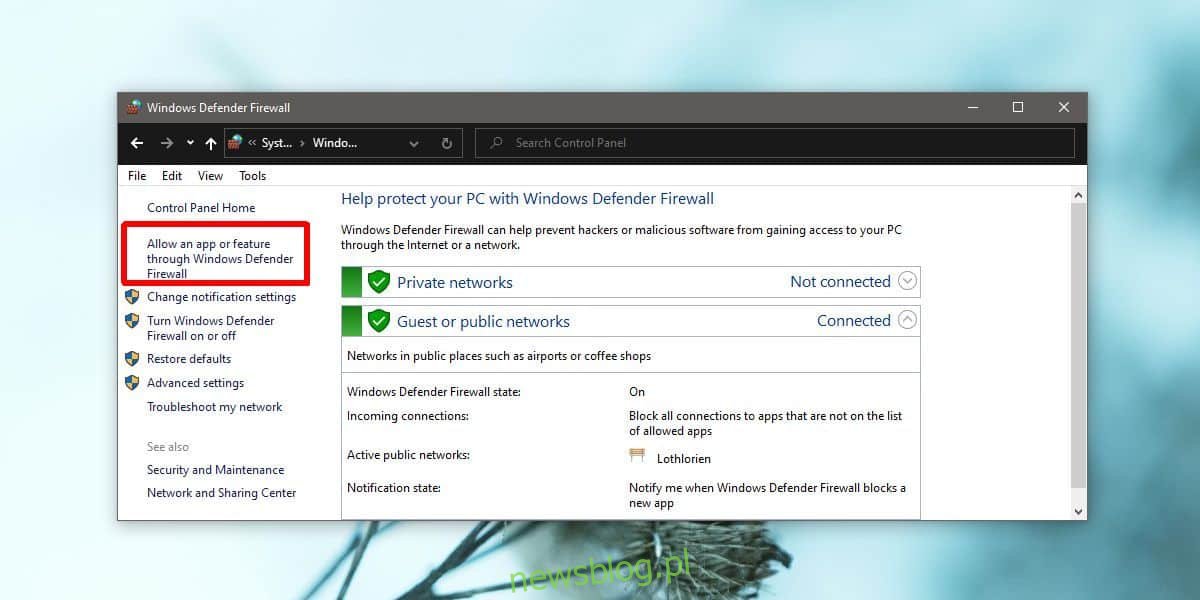Czasami aplikacje muszą komunikować się przez sieć. Dzieje się tak, gdy aplikacje muszą wysyłać dane do innych komputerów w sieci. Ogólnie rzecz biorąc, aplikacje będą o tym mówić otwarcie i poprosić o pozwolenie na komunikację w sieci, gdy instalujesz i uruchamiasz je po raz pierwszy. Jeśli kiedykolwiek zechcesz zezwolić lub zabronić aplikacji na komunikację w sieci, musisz to zrobić w ustawieniach zapory. Oto jak.
Komunikuj się przez sieć
Otwórz Panel sterowania i przejdź do System i zabezpieczenia. Wybierz Zapora systemu Windows Defender. Alternatywnie otwórz Eksploratora plików i wklej następujące elementy na pasku lokalizacji. Naciśnij Enter i kliknij Zapora systemu Windows Defender w oknie, które zostanie otwarte.
Control PanelSystem and Security
W otwartym oknie kliknij opcję „Zezwalaj aplikacji lub funkcji przez zaporę systemu Windows” w kolumnie po lewej stronie.
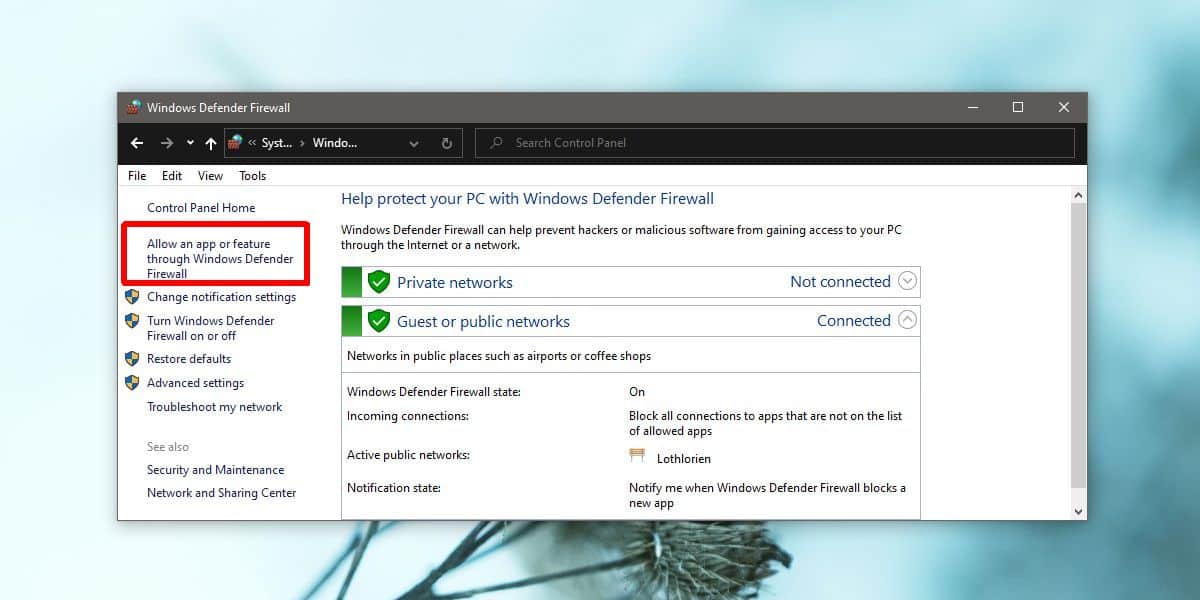
W następnym oknie kliknij przycisk „Zmień ustawienia”. Będziesz potrzebować uprawnień administratora, aby wprowadzać zmiany w ustawieniach zapory. Po kliknięciu przycisku „Zmień ustawienia” opcje sterowania w sekcji „Zezwalaj na aplikacje i funkcje” będą dostępne do edycji.
Przejrzyj listę i zaznacz pole wyboru „Prywatne” lub „Publiczne”, aby zezwolić aplikacji na komunikację w sieciach publicznych i prywatnych. Możesz także wyłączyć / odznaczyć to pole, aby uniemożliwić aplikacji komunikację w sieci.

Jeśli nie widzisz aplikacji na liście, możesz przewinąć do samego końca i kliknąć przycisk „Zezwól innej aplikacji” i wybrać tę, której chcesz przyznać dostęp do sieci.
Słowo ostrzeżenia
Jeśli nie masz bardzo dobrego powodu, nie powinieneś zezwalać aplikacji na komunikowanie się z innymi komputerami w sieci. Aplikacje, które muszą to zrobić, aby działać, będą prosić o pozwolenie podczas uruchamiania lub instalacji. Nawet wtedy aplikacja powinna pochodzić od zaufanego programisty i powinna być również pobrana z wiarygodnego źródła. Zasadniczo, jeśli pobierasz odtwarzacz VLC, powinieneś to zrobić z oficjalnej strony internetowej, a nie z repozytorium oprogramowania lub linku do czyjegoś dysku w chmurze.
W związku z tym dobrze jest od czasu do czasu przejrzeć tę listę i sprawdzić, które aplikacje mogą komunikować się w sieci. Jeśli zobaczysz aplikacje, których nie używasz często lub których instalacji nie pamiętasz, rozważ odebranie im dostępu do sieci (a może też odinstalowanie).
Chcesz zablokować dostęp do internetu dla aplikacji? Możesz dodać regułę do zapory systemu Windows.